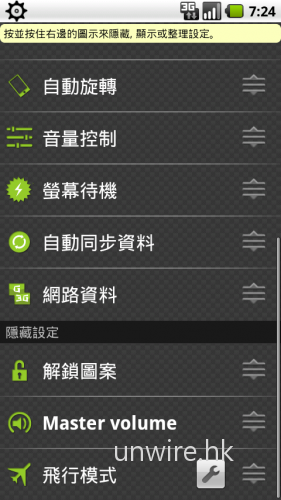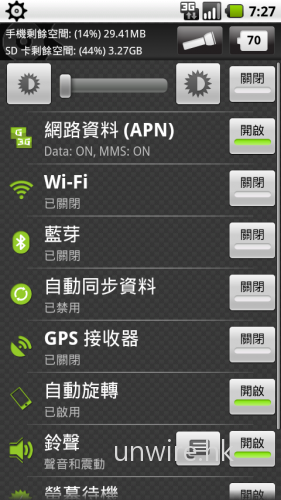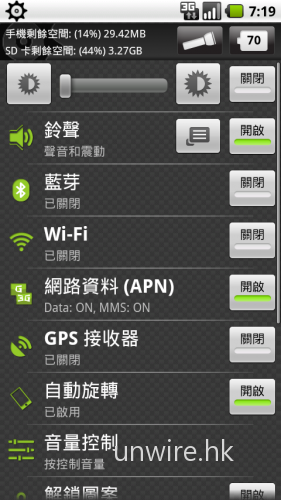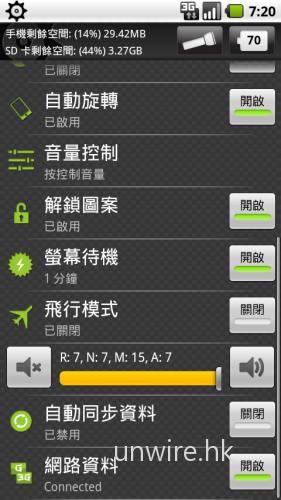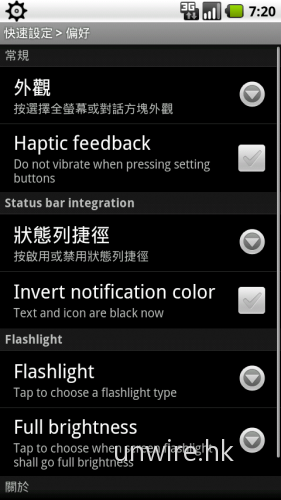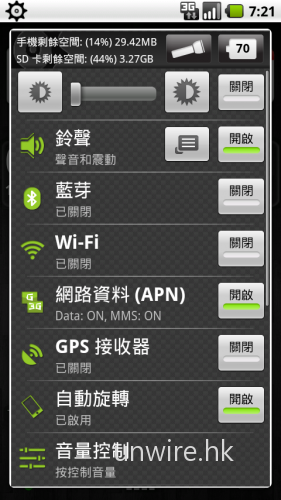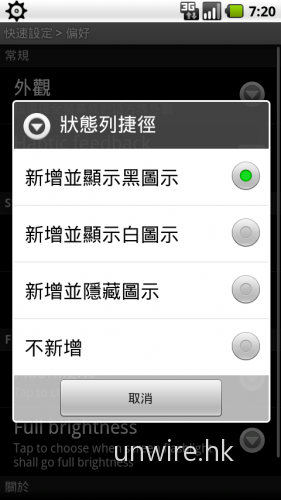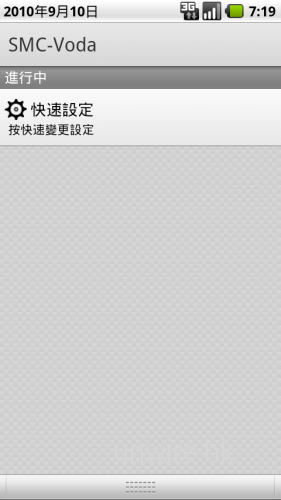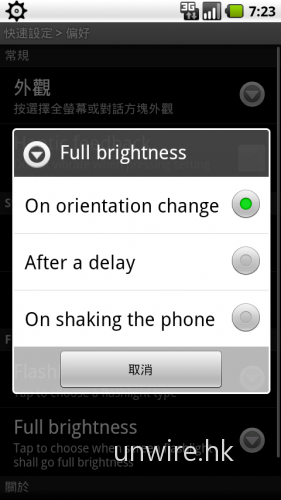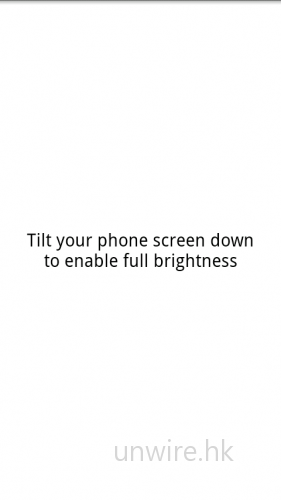要為手機開關不同功能,Android手機有個好處便是可以將不同的Widget開關按鈕放到桌面上,Power Control便是Android 2.0或以上內建的軟件之一。Power Control的設定不算齊全,多數用家會找來各式各樣的Widget開關令設定更加方便,SwitchPro Widget更是筆者建議使用的,可惜需要附費。最近便有朋友表示Widget並不適合他使用,原因是圖示化設計會不知道按鈕內容,這時候可以考慮使用今次介紹的《Quick Settings》。
進入《Quick Settings》後便會即時見到不同的功能開關,有屏幕光暗、電筒、鈴聲、Wi-Fi、藍芽、APN、GPS、屏幕旋轉、音量控制、解鎖圖案、資料同步、飛行模式、屏幕待機等十多個選項,相信已包括了所有Android系統內應有的設定,全部放到同一個介面上直接開關,操控直覺化,設定內容一目了然。而最上方還有記憶體及記憶卡容量可以看到,但如果有更多資訊如處理器速度、使用率及溫度等會更為方便。
按下Menu進入偏好,便會見到多項不同的設定令《Quick Settings》更加容易使用。首先講一講外觀,原本預設值是全屏幕,但我們可以改為對話方塊型式,改動後便會是右方的畫面般,多了外框令感覺更為美觀。
在Status bar integration上,我們可以將《Quick Settings》圖示放到狀態列上,即右邊畫面般令平時使用時更加方便。可以有黑色或白色圖示,甚至乎隱藏,如果選擇不新增便要到程式內尋找。但要注意的是如果你有使手Task Killer類軟件便要將《Quick Settings》放入Ignore List上,否則每次Kill Task時均會將《Quick Settings》的圖示功能刪除。至於Invert notification color設定則是將狀態列上的文字變為白色,如果你使用的桌面是深色底的話便會看得更加清楚。
接著是Flashlight設定,只要能發出強光便是電筒,所以連白色全亮度屏幕也可以變成電筒作照明用途。《Quick Settings》可以選擇是電話內置的電筒作開關,也可以是屏幕。原來屏幕電筒也可以有不同設定。On orientation change即時當電話畫面方向向下時便會提升至最高亮度;After a delay即是啟動此功能後數秒才令屏幕提升至最高亮度,相信是讓眼睛可以習慣一下不會一次過太光吧?On shaking the phone則是手機搖動時才會最光,很有趣的設定。如果想停止電筒功能,按下Back鍵便可。
回到主畫面,再按下自訂鍵,便會見到各項功能不一定要放到主畫面上,可以將部分不會使用的功能隱藏,另外亦可以自行決定各功能的先後次序,只要按著右方的圖按上下拉動便可,令平常使用設定時更加方便。
用後感
如果你不習慣使用Widget作功能開關,相信《Quick Settings》便是你想要的功能設定軟件。《Quick Settings》內的設定十分齊全,容易使用,就算是新手也會迅速上手。但無論如何也不及Widget般方便是事實,始終要進入軟件再設定。視乎習慣而定,可能有不少用家認為這種設定方式才是他們所需要的。
版本:1.9.7
費用:免費
market://details?id=com.bwx.bequick
分享到 :
最新影片